Opret og anvend vareskabeloner i IDEP
Her kan du læse, hvordan man opretter en vareskabelon til brug for Intrastat-indberetninger.
Indtastning af data til Intrastat indebærer ofte indrapportering af vareposter med de samme varemodtageres momsnumre, de samme lande- og varekoder, etc., gentaget over mange indberetningsperioder. For at undgå indtastning af de samme data i hver indberetning, er det muligt at gemme data som en vareskabelon, der kan genbruges i fremtidige indberetninger.
Du finder følgende emner i vejledningen:
|
Når du er logget ind i IDEP, vælg da Funktioner i menulinjen og dernæst Vareskabeloner i undermenuen. |
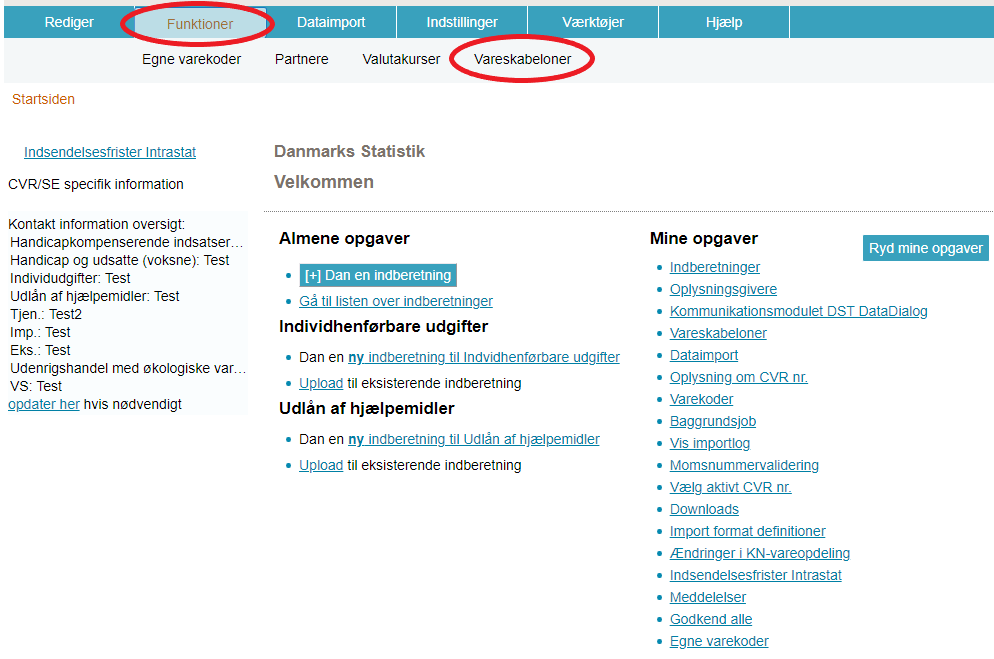
|
|
Klik på Opret under menupunktet Rediger. Alternativt kan du trykke F4 for at oprette en ny skabelon. |
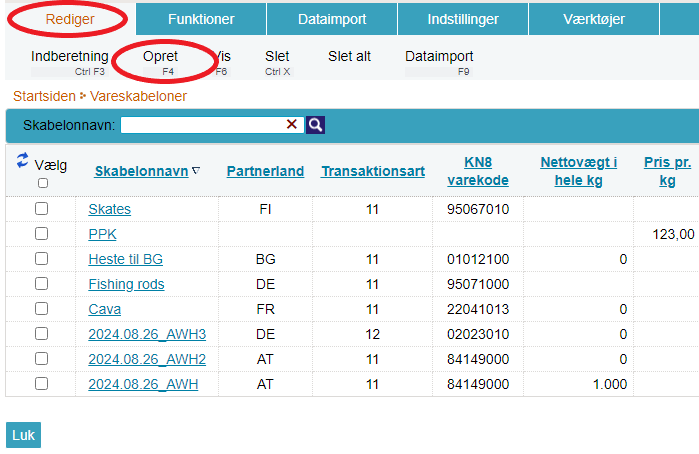
|
|
Udfyld Skabelonnavn og evt. Beskrivelse. Markér ved Kun Intrastat. (OBS: Det er ikke længere muligt at indberette til EU-salg uden moms via Danmarks Statistik). Herefter udfyldes med de data, der ønskes gemt som en del af skabelonen. I dette eksempel:
Hvis varekoden kræver vægtangivelse, et det muligt at benytte automatisk udregning af vægt ved angivelse af pris pr. kilo. Markér ved ordet Ja og udfyld en kilopris. (Automatisk udregning kan fjernes fra skabelonen igen). Klik på Gem for at gemme vareskabelonen eller på Luk for at gå tilbage til foregående side uden at gemme. |
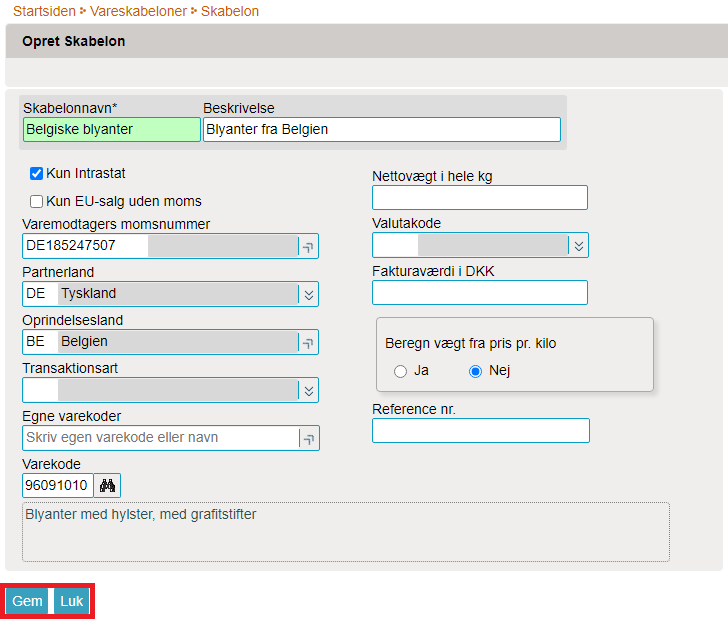
|
|
Vareskabelonen er nu oprettet og klar til brug og findes på listen over vareskabeloner. Klik på et skabelonnavn for at redigere en eksisterende skabelon. Markér i den lille boks til venstre for vareskabelonens navn og vælg Slet, hvis du ønsker at slette en skabelon. Klik på Luk for at gå til startsiden. |
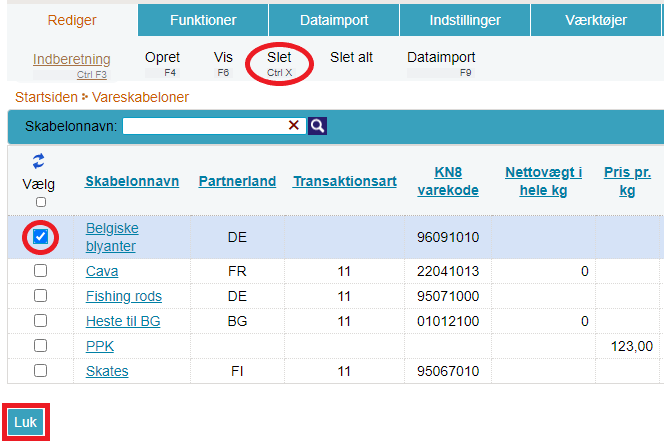 |
|
Du kan også oprette en vareskabelon, når du har åbnet en varepost. Tryk på Gem som vareskabelon eller F11, når de ønskede felter er udfyldt (her: Varemodtagers momsnummer, partnerland, oprindelsesland, transaktionsart og varekode). |
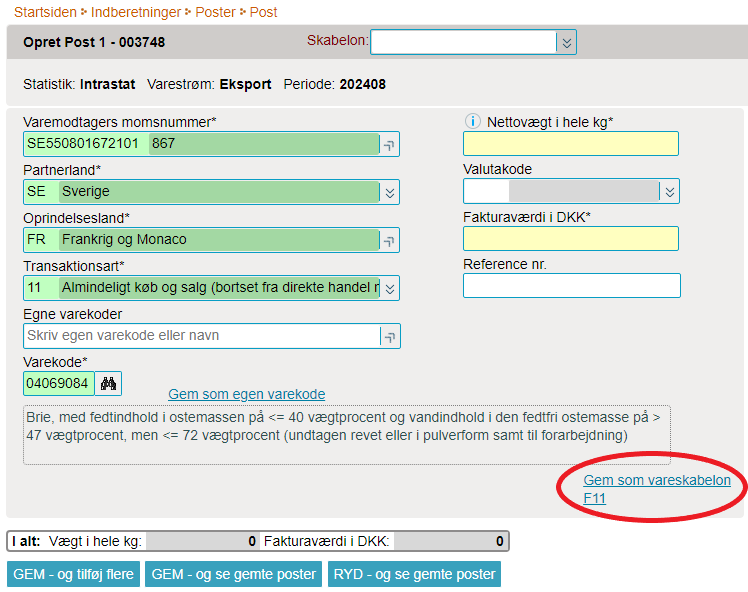
|
|
Udfyld Skabelonnavn og evt. en kort beskrivelse. Klik på Gem varepost som skabelon. |
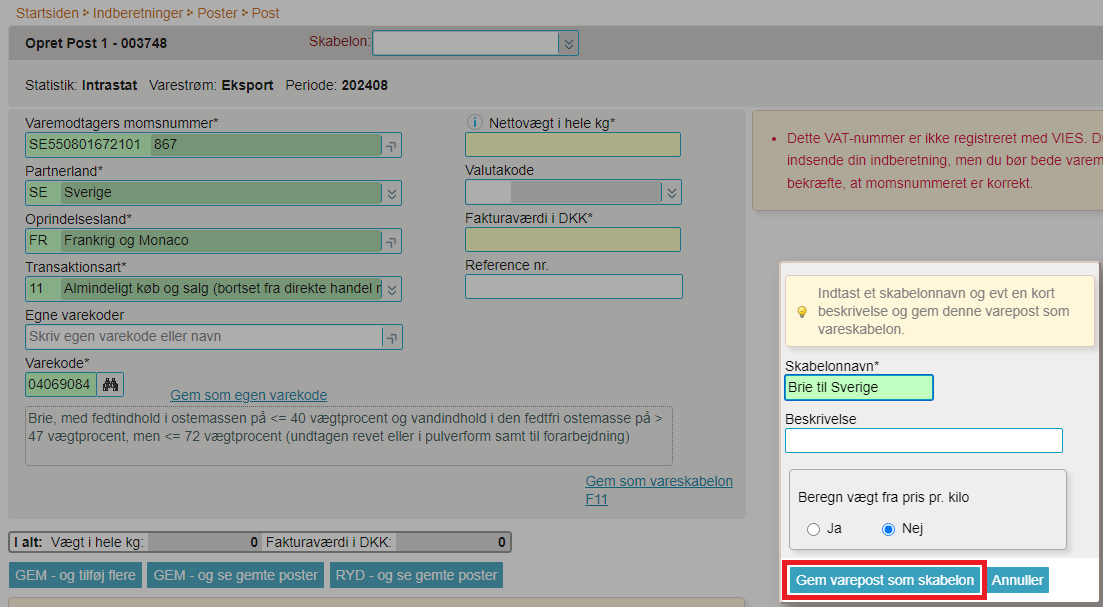
|
|
Start med at åbne en varepost som du plejer. Du kan nu vælge mellem dine gemte vareskabeloner ved hjælp af rullemenuen ved siden af ordet Skabelon. Klik på den vareskabelon, du ønsker at anvende. |
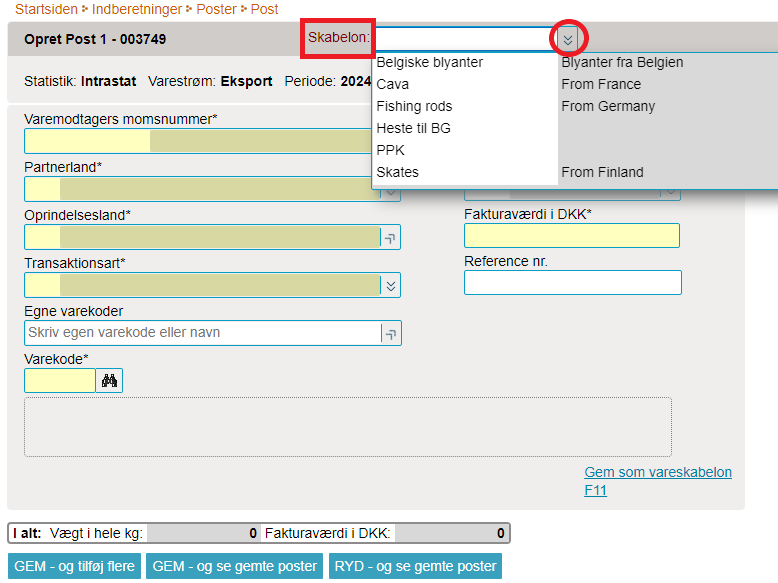
|
|
Når vareskabelonen er indsat, kan du udfylde eventuelle resterende gule felter. OBS: Hvis du har tilknyttet auto-beregning af vægt til vareskabelonen, skal du indtaste fakturaværdien, herefter bliver vægten automatisk udregnet og indsat. Klik på GEM - og tilføj flere for at åbne en ny, tom varepost. Klik på GEM - og se gemte poster ved den sidste post for at gå tilbage til oversigt over vareposter i indberetningen. Herfra kan du godkende og indsende indberetningen. |
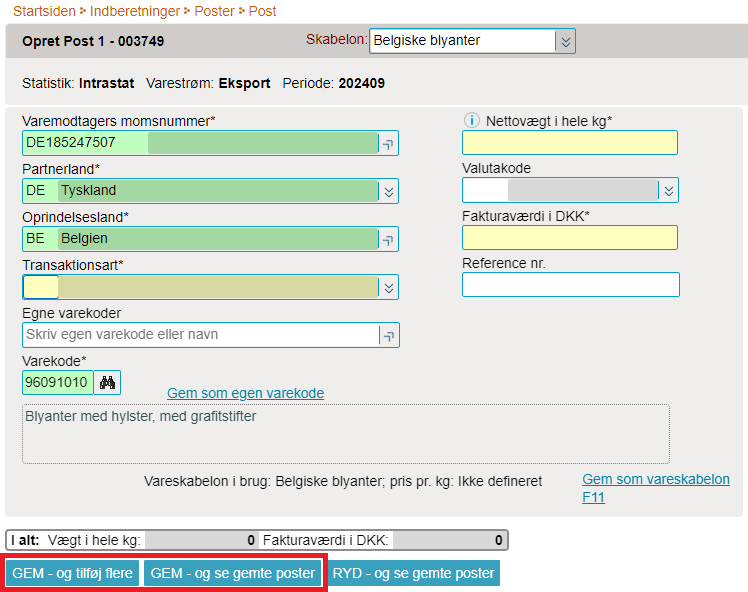
|
Brug for hjælp?
Vores supportteam kan svare jer via e-mail eller ringe jer op.


Emneside: Tryk på dette link, og indsæt rette emne. Husk, det er et internt link.
